Operation Manual
Table Of Contents
- Auteursrechten en handelsmerken
- Richtlijnen
- Veiligheidsvoorschriften
- Inhoudsopgave
- Aan de slag met uw apparaat
- Papier gebruiken
- Afdrukken
- Software gebruiken
- Grondbeginselen van het afdrukken
- Afdrukken annuleren
- Afdrukken met speciale lay-outopties
- De printer delen
- Met gebruik van de PostScript Printerdriver en de PCL6 Printerdriver
- Optie installeren
- Verbruiksgoederen vervangen
- Uw printer en software onderhouden
- Probleemoplossing
- Productinformatie
- Hulp vragen
- Technische ondersteuning (website)
- Contact opnemen met de klantenservice van Epson
- Voordat u contact opneemt met Epson
- Hulp voor gebruikers in Europa
- Hulp voor gebruikers in Taiwan
- Hulp voor gebruikers in Australië
- Hulp voor gebruikers in Singapore
- Hulp voor gebruikers in Thailand
- Hulp voor gebruikers in Vietnam
- Hulp voor gebruikers in Indonesië
- Hulp voor gebruikers in Hong Kong
- Hulp voor gebruikers in Maleisië
- Hulp voor gebruikers in India
- Hulp voor gebruikers in de Filippijnen
- Index
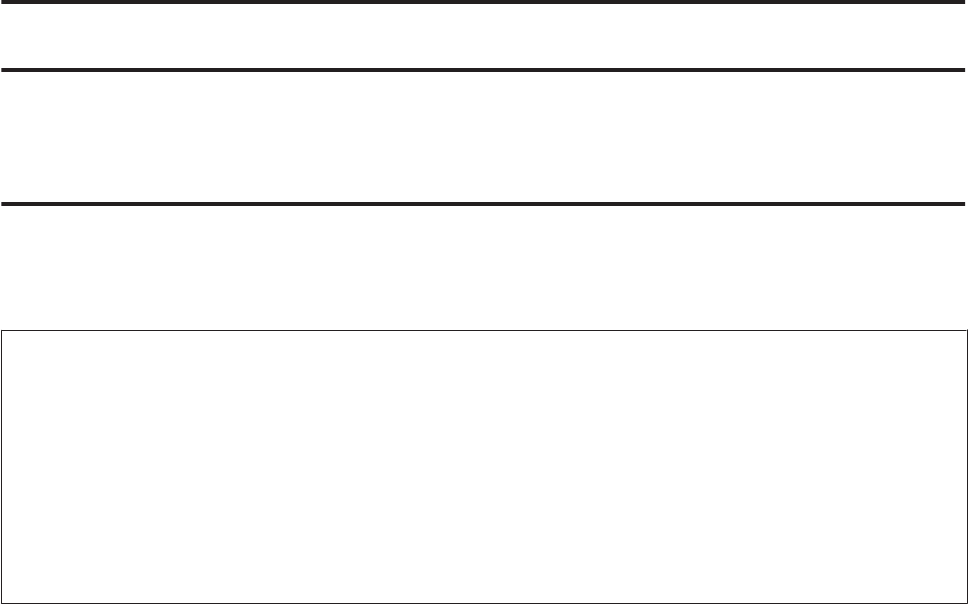
Verbruiksgoederen vervangen
Cartridges
De cartridgestatus controleren
Voor Windows
Opmerking:
❏ De kwaliteit of betrouwbaarheid van niet-originele inkt kan niet door Epson worden gegarandeerd. Als niet-originele
cartridges zijn geïnstalleerd, wordt de cartridgestatus mogelijk niet weergegeven.
❏ Wanneer een cartridge bijna leeg is, verschijnt automatisch het venster Low Ink Reminder (Herinnering weinig inkt).
In dit venster kunt u de cartridgestatus controleren. Als u dit venster niet wilt weergegeven, opent u de printerdriver en
klikt u op het tabblad Maintenance (Hulpprogramma's) en op Monitoring Preferences
(Controlevoorkeursinstellingen). Schakel in het venster Monitoring Preferences (Controlevoorkeursinstellingen) het
selectievakje See Low Ink Reminder alerts (Herinneringen weinig inkt weergeven) uit.
❏ Houd een nieuwe cartridge bij de hand als een cartridge bijna op is.
U kunt de cartridgestatus op de volgende manieren controleren:
❏ Open de printerdriver, klik op het tabblad Main (Hoofdgroep) en klik op de knop Ink Levels (Inktniveau).
❏ Dubbelklik op het printerpictogram op de taskbar (taakbalk) van Windows. Raadpleeg het hierna genoemde
gedeelte voor informatie over het toevoegen van dit pictogram aan de taskbar (taakbalk).
& “Via het snelkoppelingspictogram op de taakbalk” op pagina 30
WP-4011/4015/4025/4091/4095 Gebruikershandleiding
Verbruiksgoederen vervangen
62










